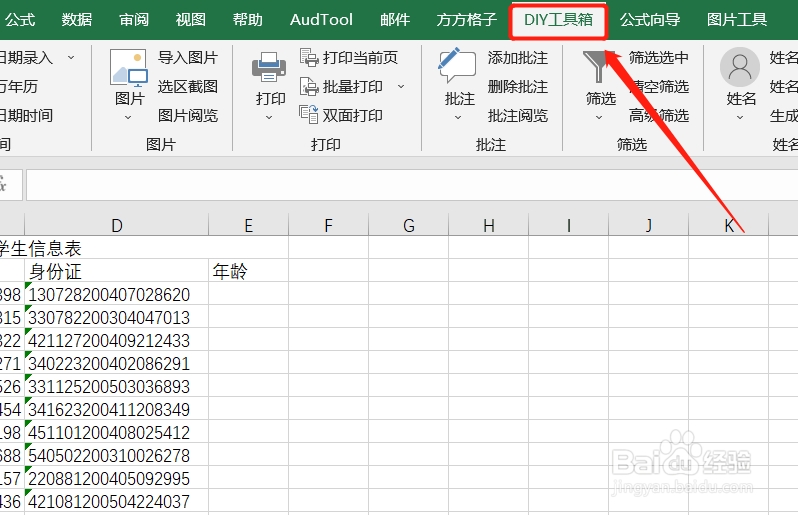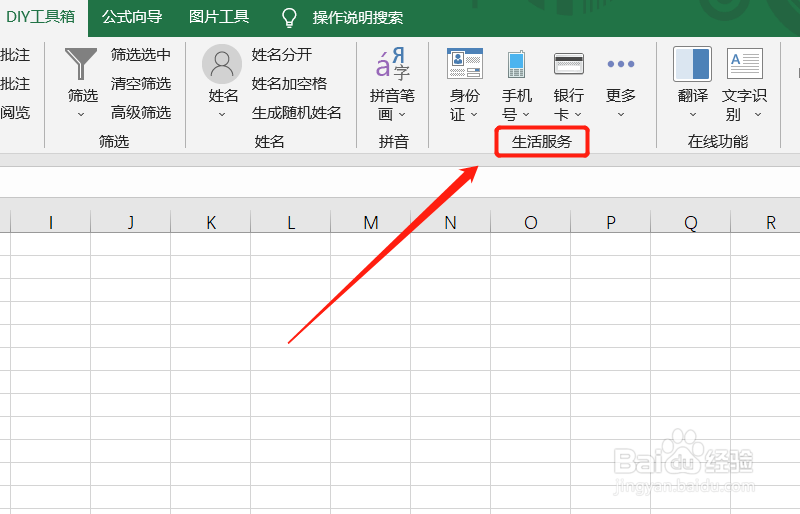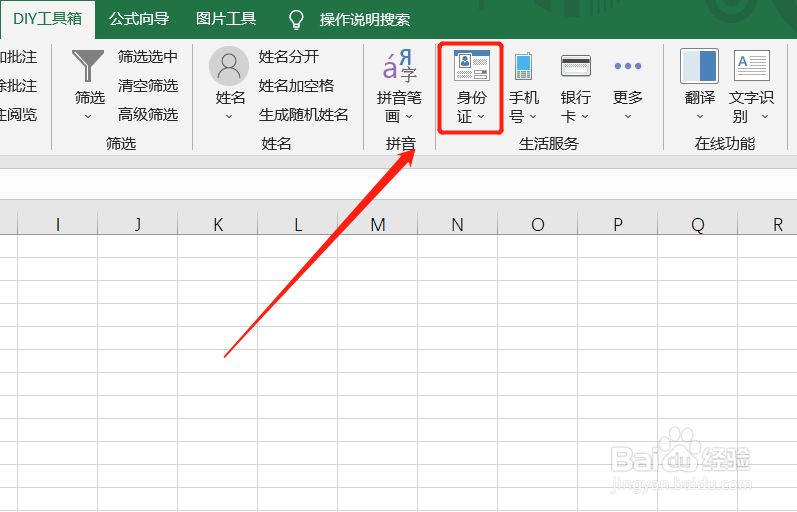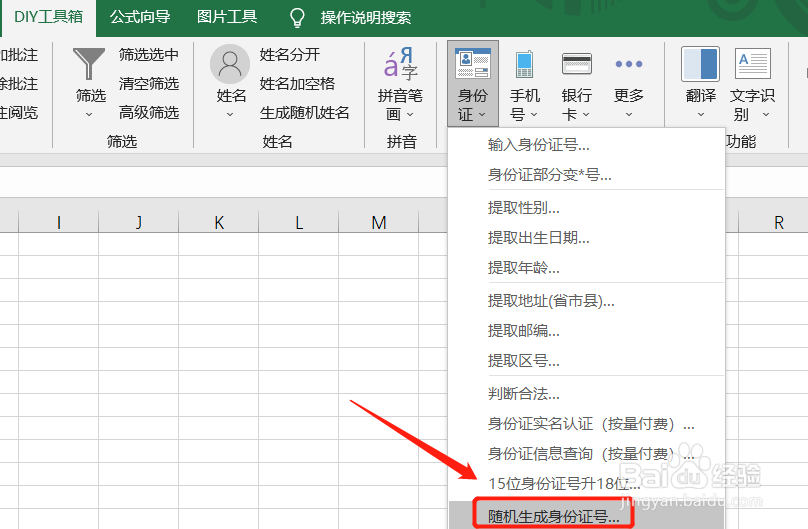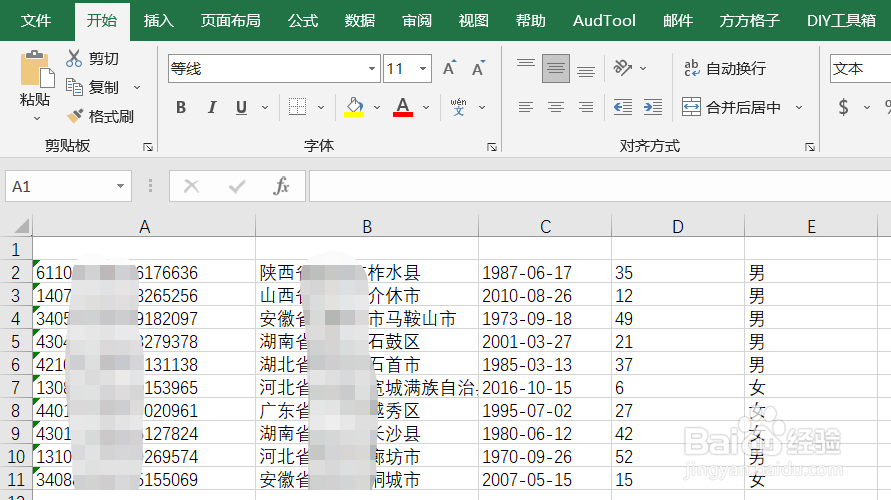Excel如何实现随机生成身份证
1、本例,需要我们随机生成10稍僚敉视个身份证,我们可以按照下列步骤操作。首先,我们打开Excel文件,并点击“DIY工具箱”选项卡。
2、在功能区,我们找到下图所示的“生活服务”模块。
3、然后,我们继续点击“身份证”。
4、然后,会出现一个下拉菜单,我们找到并点击“随机生成身份证号”。
5、这时,会出现一个对话框,我们根据要求填入相应内容后,点击“确定”。
6、然后,我们就可以看到随机生成的身份证号及其相关信息啦!
声明:本网站引用、摘录或转载内容仅供网站访问者交流或参考,不代表本站立场,如存在版权或非法内容,请联系站长删除,联系邮箱:site.kefu@qq.com。
阅读量:79
阅读量:56
阅读量:87
阅读量:85
阅读量:41